Wie bekomme ich all meine installierten Programme von meinem alten PC auf meinen neuen PC übertragen? Eine gar nicht so einfach zu beantwortende Frage. Einfach die Ordner und Verzeichnisse kopieren reicht meist nicht, da viele Programme Einträge in der Registry und Systemdateien benötigen. In dieser Windows Anleitung wollen wir Euch Schritt für Schritt zeigen, wie du Programme, Daten und Einstellungen übertragen kannst.
Dabei schauen wir uns folgende Möglichkeiten an: Wenn beide PCs dieselbe Windows-Version nutzen und wenn der alte und der neue PC unterschiedliche Windows-Versionen haben.
Zuerst eine Datensicherung durchführen und weitere Vorbereitungen
Bevor du mit dem Übertragen der Programme beginnst, solltest du ein paar Vorbereitungen erledigen:
Wichtige Daten sichern
Erstelle zunächst ein Backup deiner persönlichen Dateien. Kopiere alle wichtigen Dokumente, Bilder, Videos und andere wichtige Ordner manuell auf eine externe Festplatte oder in die Cloud. So stellst du sicher, dass nichts verloren geht. Du kannst zum Beispiel deine Eigenen Dateien auf einen anderen PC übertragen oder ein komplettes Systemabbild anlegen. Windows bietet integrierte Backup-Tools, mit denen du deine Daten und sogar das ganze System sichern kannst.

Lizenzen und Zugangsdaten notieren
Viele Programme benötigen bei einer Neuinstallation den Lizenzschlüssel oder Login-Daten. Sammle bitte vorab alle Seriennummern (z.B. für Microsoft Office, Adobe-Software, Antivirus etc.). Besonders wichtig ist der Windows-Lizenzschlüssel, falls du Windows auf dem neuen PC neu aktivieren musst. Den Windows Product Key kannst du mit einem kleinen Tool oder Befehl leicht auslesen – etwa so, wie in unserem Artikel Windows Key auslesen beschrieben. Notiere dir diese Keys an einem sicheren Ort. Neben dem Windows Key spielt auch der Office Key eine wichtige Rolle. Alle notwendigen Informationen dazu findet Du in unserer Anleitung „Office Key auslesen„.
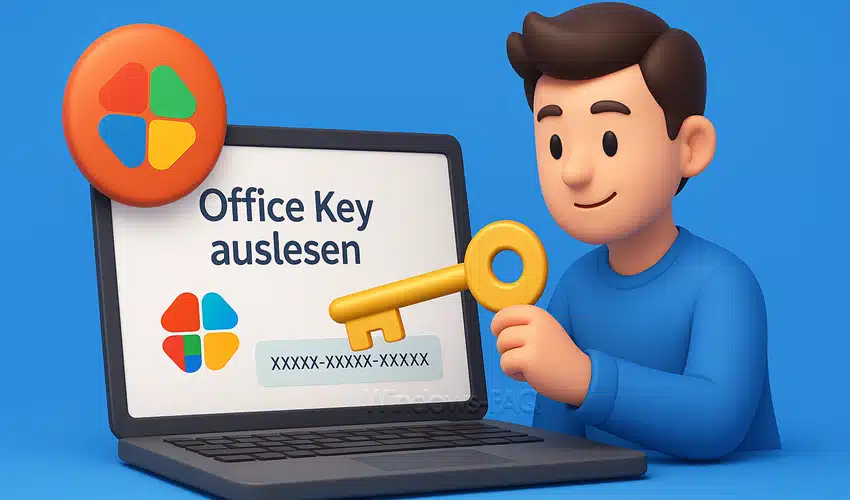
Deinstalliere Programme, die du auf dem neuen Rechner gar nicht mehr brauchst. Leere auch den Download-Ordner und entferne temporäre Dateien, damit der Umfang der zu übertragenden Daten weniger wird.
Beide PCs vorbereiten
Prüfe bitte, dass sowohl der alte als auch der neue PC funktionstüchtig sind. Schließe ggf. beide ans Stromnetz an, um Unterbrechungen zu vermeiden. Wenn du eine direkte Verbindung planst (z.B. per LAN-Kabel oder spezielles Transferkabel), verbinde die Rechner im selben Netzwerk. Aktualisiere nach Möglichkeit auf beiden PCs Windows auf den neuesten Stand, damit Kompatibilitätsprobleme minimiert werden.
Alle notwendigen Windows Treiber bereithalten
Wenn auf dem neuen PC Geräte (Drucker, Scanner, Spezialhardware) funktionieren sollen, solltest Du überprüfen, ob du die Treiber dafür hast. Im Zweifel kannst du vom alten System schon alle installierten Treiber exportieren und später wieder importieren. So stellst du sicher, dass auch ältere oder seltene Geräte auf dem neuen PC laufen, selbst wenn der Hersteller keine aktuellen Downloads mehr anbietet.
Variante 1: Programme übertragen bei gleicher Windows-Version
Wenn beide PCs dieselbe Windows-Version nutzen (z.B. beide Windows 10 oder beide Windows 11), dann ist die Wahrscheinlichkeit hoch, dass deine Programme auf dem neuen PC problemlos laufen. Du hast hier ein paar Optionen, um die Programme zu übertragen:
Option 1: Komplettes System klonen oder wiederherstellen
Du kannst deine gesamte Windows-Installation vom alten PC auf den neuen übertragen, indem du sie klonst oder aus einem System-Backup wiederherstellst. Das bedeutet, du erstellst eine 1:1 Kopie des alten Laufwerks (inklusive aller installierten Programme, Einstellungen und Dateien) und spielst diese auf dem neuen Computer ein.
Festplatte klonen
Baue bitte die alte Festplatte in den neuen PC ein (falls kompatibel) oder nutze eine externe USB-Festplatte. Mit spezieller Software kannst du das Laufwerk C auf eine neue Festplatte kopieren. Wie du genau dein Laufwerk C auf ein neues Laufwerk klonen kannst, haben wir ausführlich beschrieben. Kurz zusammengefasst: Du erstellst mit Tools wie Macrium Reflect oder EaseUS Disk Copy ein Abbild deiner Systemfestplatte und spielst dieses Abbild auf die neue Platte. Danach enthält der neue PC exakt dieselbe Windows-Version mit allen Programmen, als wäre es der alte PC – nur auf neuer Hardware.
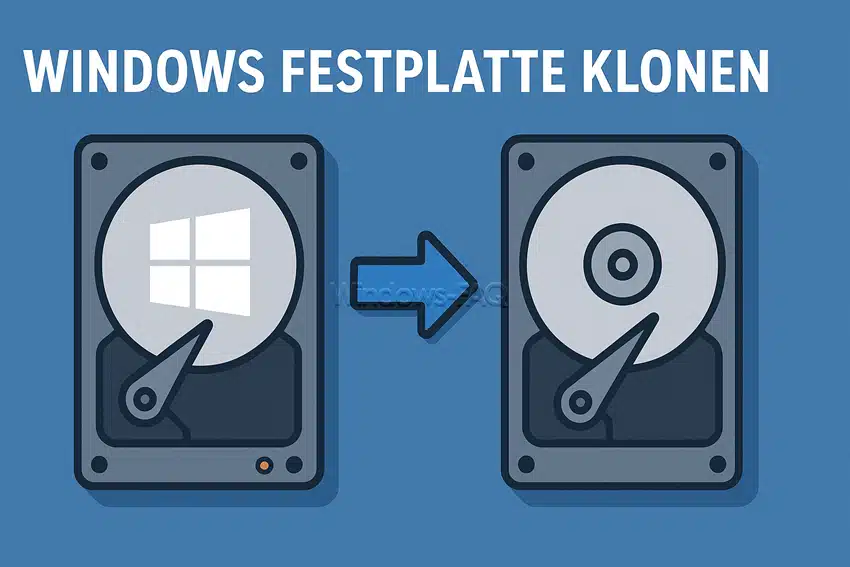
Systemabbild nutzen
Alternativ kannst du auch ein Systemabbild (Image) deines alten PCs erstellen, auf eine externe Festplatte speichern und am neuen PC wiederherstellen. Windows selbst bietet die Möglichkeit, ein Systemimage zu erstellen (Systemsteuerung -> Sichern und Wiederherstellen). Dieses Image umfasst Windows, Programme und Einstellungen. Auf dem neuen Rechner startest du dann das Wiederherstellungsmedium und spielst das Image ein.
Dadurch erhältst du eine identische Kopie. Bei dieser Methode muss Windows auf dem neuen Gerät oft neu aktiviert werden, da sich Hardware geändert hat. Stelle also sicher, dass du den Windows-Key parat hast (siehe Vorbereitung oben). Ebenso kann es erforderlich sein, nach dem Klonen einige Treiber auf dem neuen PC zu aktualisieren (Chipset, Grafikkarte, etc.), weil die Hardware anders ist.
Option 2: Programme mit spezieller Software umziehen
Es gibt aber auch Programme, die speziell dafür entwickelt wurden, installierte Anwendungen von einem PC auf einen anderen zu übertragen. Diese Tools sparen dir die manuelle Neuinstallation vieler Programme. Für Windows 10/11 (gleiche Version) bieten sich z.B. diese an:
Laplink PCmover
Dieses bekannte Windows Tool kopiert ausgewählte Anwendungen, Dateien und sogar Einstellungen vom alten auf den neuen PC. Du installierst PCmover auf beiden Rechnern, wählst aus, was übertragen werden soll, und startest den Transfer (per Netzwerk, Kabel oder Image-Datei). Der PCmover richtet die Programme auf dem neuen PC so ein, als hättest du sie dort installiert. Die Vollversion, die auch Programme migriert, ist allerdings kostenpflichtig. Es gibt aber manchmal Aktionen oder eine Express-Version, die zumindest Dateien und Profile überträgt.
EaseUS Todo PCTrans
Von EaseUS gibt es ein Tool, das ähnlich funktioniert. In der kostenlosen Version lassen sich ein paar Programme übertragen (meist mit Begrenzung, z.B. bis zu zwei Anwendungen), für den kompletten Umzug ist allerdings die Pro-Version nötig, die kostenpflichtig ist. Das Programm ist recht einfach zu bedienen und unterstützt auch die Übertragung über das Netzwerk direkt von PC zu PC.
Weitere Tools zum Übertragen von Programmen auf einen neuen PC
Auch AOMEI, Zinstall und andere Herstellen bieten ähnliche Software an. Die Qualität variiert in der Regel und nicht jedes Programm lässt sich immer 100% fehlerfrei migrieren. Für gängige Standardsoftware funktionieren diese Tools aber meistens gut und sparen in der Regel Zeit.
Bei allen Tools dieser Art gilt in der Regel, dass Du sie auf beiden PCs installieren musst und anschließend dem Assistenten folgen musst. Wähle aus, welche Anwendungen übertragen werden sollen. Systemprogramme oder Antiviren-Software installiert man besser frisch, aber Office, Spiele oder spezielle Anwendungen lassen sich oft migrieren.
Nach dem Transfer prüfe bitte auf dem neuen PC, ob die Programme starten und ob alle Daten da sind. Gegebenenfalls müssen einzelne Programme neu aktiviert werden (je nach Lizenz, z.B. Adobe-Software).

Option 3: Manuelle Neuinstallation – das ist die sauberste Lösung
Auch wenn es verlockend ist, sich die Arbeit zu sparen, aber die klassische Neuinstallation der Programme auf dem neuen PC ist oft der sauberste Weg. Das gilt besonders dann, wenn du sowieso nur eine Handvoll Hauptprogramme benötigst oder wenn du merkst, dass der alte PC über Jahre viel überflüssige Software angesammelt hat.
Installiere Windows auf dem neuen PC (falls nicht bereits vorinstalliert) oder nutze das vorhandene frische System, wenn Du z.B. einen neuen PC gekauft hast. Kopiere dann deine vorher gesicherten Daten (Dokumente, Bilder etc.) auf den neuen Rechner. Anschließend installiere die benötigten Programme neu, idealerweise in der aktuellsten Version. Lade am besten die Installationsdateien von den Hersteller-Webseiten oder aus dem Microsoft Store herunter. Durch die Neuinstallation stellst du damit sicher, dass alle Komponenten korrekt eingerichtet sind und zur Windows-Version passen.
Tipp: Wenn du bestimmte Einstellungen oder Profile übernehmen möchtest (z.B. Browser-Lesezeichen, E-Mail-Archive, Spielstände), exportiere oder kopiere diese Daten vom alten PC und importiere sie nach der Neuinstallation in die Programme auf dem neuen PC. Beispielsweise kann man Browserdaten über Sync-Funktionen übertragen, Outlook-PST-Dateien auf den neuen PC kopieren (Backup), etc. Hier ist etwas manuelle Handarbeit gefragt, aber viele Programme bieten eingebaute Export/Import-Funktionen.
Wichtige Fragen bei unterschiedlichen Windows-Versionen:
Laufen alle Programme auf dem neuen Windows? – Prüfe die Systemanforderungen der Software. Viele Windows-7-Programme laufen unter Windows 10/11, aber es gibt auch viele Ausnahmen (Treiber für alte Hardware, 32-Bit-Software auf 64-Bit-System, veraltete Anti-Virus-Tools etc.).
Einstellungen, die im Benutzerprofil gespeichert waren (z.B. in AppData oder der Registry), kannst du oft durch die Übertragung des Benutzerprofils oder via Tool mitnehmen. Wenn du manuell neu installierst, könntest du den Inhalt von Ordnern wie Dokumente oder AppData\Roaming für bestimmte Programme sichern und auf dem neuen PC ins entsprechende Verzeichnis kopieren, um Einstellungen wiederherzustellen. Sei doch bitte vorsichtig und mach das nur, wenn du weißt was du tust, um keine Inkompatibilitäten zu erzeugen. Oft ist es besser, Programme einmal frisch zu konfigurieren.
Auf keinen Fall einfach den gesamten AppData Ordner auf das neue System kopieren!
Sollte ich den alten Windows PC updaten oder neu aufsetzen? – In den meisten Fällen ist Neuaufsetzen die sauberere Lösung, vor allem wenn du von einer sehr alten Version kommst. Ein Upgrade in Place (also Windows 7 -> Windows 10 auf dem gleichen System) und dann Umzug birgt mehr Fehlermöglichkeiten. Richte den neuen PC lieber neu ein – unsere Anleitung zum Windows neu aufsetzen kann dabei helfen – und übertrage dann Daten und installiere Programme frisch. Dein neuer PC wird es mit Stabilität und Geschwindigkeit danken.
Achtung: Wenn Du den PC an anderen Personen weitergibst, dann versichere Dich, dass Du die Daten auf der Festplatte sicher gelöscht hast. Ansonsten lassen sich ggf. gelöschte Daten mit speziellen Tools wiederherstellen.
Nützliche Tipps nach der Übertragung der Programme auf den neuen PC
Den alten PC am besten nicht sofort löschen. Behalte den alten Rechner oder zumindest dessen Festplatte noch unformatiert, bis du sicher bist, dass auf dem neuen PC alles läuft und nichts Wichtiges fehlt. So kannst du notfalls noch Daten nachträglich übertragen.
E-Mail, Browser, Cloud-Dienste: Viele Einstellungen synchronisieren sich heute automatisch über Konten. Falls du z.B. Chrome oder Edge nutzt, melde dich auf dem neuen PC mit dem gleichen Konto an, um Favoriten und Passwörter zu übernehmen. Ähnliches gilt für Cloud-Dienste wie OneDrive oder Dropbox.
Nach dem Umzug, insbesondere wenn du geklonte Systeme oder Übertragungs-Tools genutzt hast, beobachte den neuen PC genau. Läuft alles flüssig? Treten Fehlermeldungen auf oder verhält sich Windows komisch? Falls ja, kann es sinnvoll sein, doch eine Neuinstallation einzelner Programme vorzunehmen oder Windows Treiber zu aktualisieren. Gerade Grafikkarten- und Chipsatztreiber solltest du auf dem neuen Gerät frisch installieren, damit sie optimal zur Hardware passen.
Hast du Deine Daten via Backup oder einem Tool auf den neuen PC kopiert, so befindet sich auf dem neuen PC eventuell Ballast (alte temporäre Dateien, nicht benötigte Software). Entferne nicht benötigte Programme über die Systemsteuerung und lösche Datenmüll.
Fazit
Die Übertragung von Programmen auf einen neuen PC ist kein Hexenwerk. Allerdings solltet Ihr einige Dinge dabei beachten. Bei gleicher Windows-Version bieten sich Klonen oder spezialisierte Tools an, um Zeit zu sparen. Bei einem Wechsel der Windows-Version ist oft die Neuinstallation der zuverlässigere Weg, auch wenn es mehr Aufwand bedeutet. Wichtig sind immer Backups und Lizenz-Keys, damit keine Daten verloren gehen und Software reaktiviert werden kann.






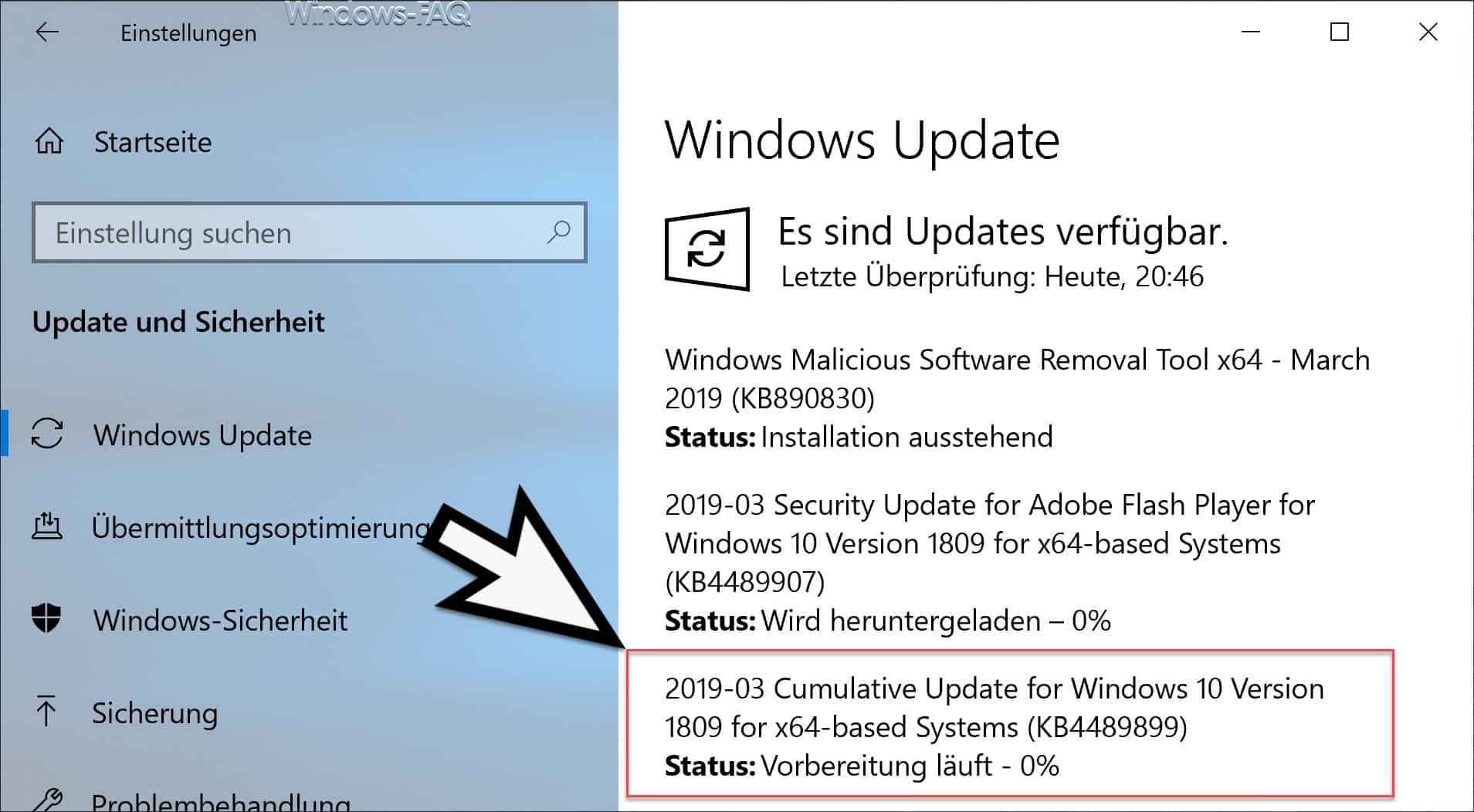




Neueste Kommentare